Cara paling gampang untuk menyimpan web yang sering kita lakukan adalah dengan klik kanan > save as. Cara itu tidak salah, namun yang tersimpan hanyalan 1 halaman web saja. Bagaimana kalau kita ingin menyimpan lebih dari satu halaman, atau mungkin kita ingin mendownload seluruh isi website? Bisakah hal tersebut dilakukan? Jawabannya adalah BISA.
Baca juga : Cara Transfer File Antar Komputer Tanpa Flashdisk Menggunakan Homegroup
Ada banyak sekali aplikasi untuk mendownload website yang tersebar di internet. Pada tutorial kali ini, kita menggunakan HTTrack yang bisa anda download secara gratis langsung dari situs resminya.
Download HTTrack Website Copier
Setelah di download kemudian install, cukup ikuti saja instruksi yang diberikan. Setelah terpasang, simak langkah-langkah untuk mendownload website di bawah ini.
Cara Mendownload Website Secara Utuh OFFLINE Menggunakan HTTrack
1. Buka aplikasi HTTrack.2. Akan keluar halaman selamat datang, klik next saja.
3. Pada bagian:
- Project name, isi nama project.
- Project category, isi kategori project (diisi/tidak, tak berpengaruh).
- Base path, pilih tempat dimana ingin menaruh website hasil download.
4. Masukkan alamat web pada web addresses (URL), lalu klik next.
Masih di halaman yang sama, bagi yang ingin penjelasan lebih lanjut pada :
- Action, terdapat beberapa pilihan cara untuk mendownload website.
- URL list (.txt), digunakan untuk mendownload beberapa link website yang sudah dirangkum dalam file .txt
- Preferences and mirror options, terdapat berbagai pengaturan untuk mendownload website.
6. Tunggu hingga proses download selesai.
7. Apabila sudah, akan muncul jendela yang memberitahukan bahwa proses download website telah selesai, klik finish.
8. Untuk melihat website yang sudah di download, buka explorer, cari di folder mana anda menyimpan hasil download tadi. Cari file index.html seperti di bawah ini.
9. Klik index.html untuk menuju ke website yang sudah anda download tadi.


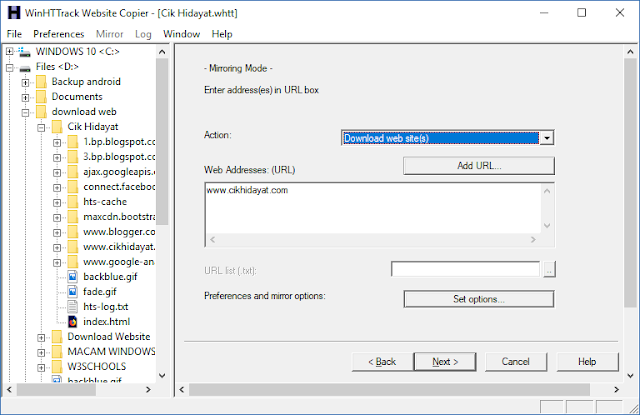


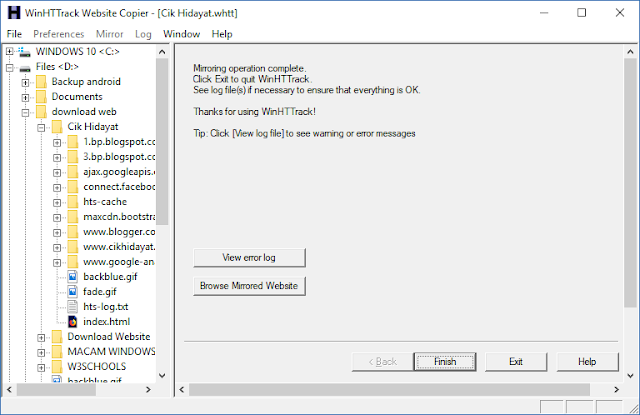

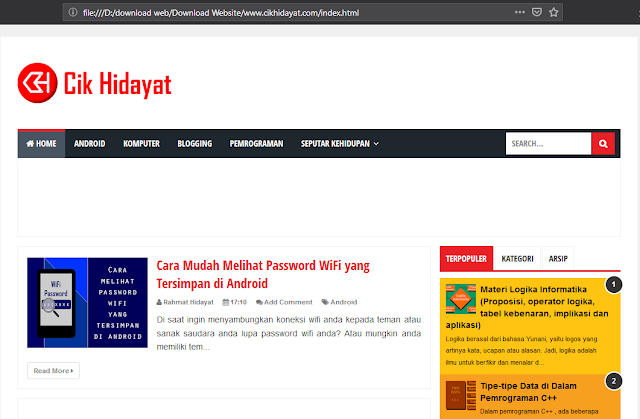










Gan ane udah install, pas download webnya ga bisa.
ReplyDeleteada keterangan Miror eror.
mohon solusinya ... :)